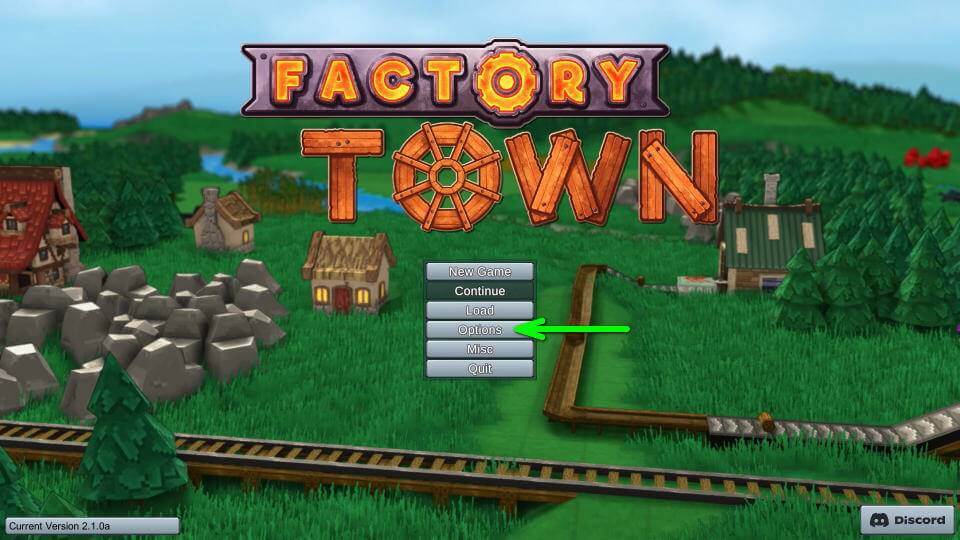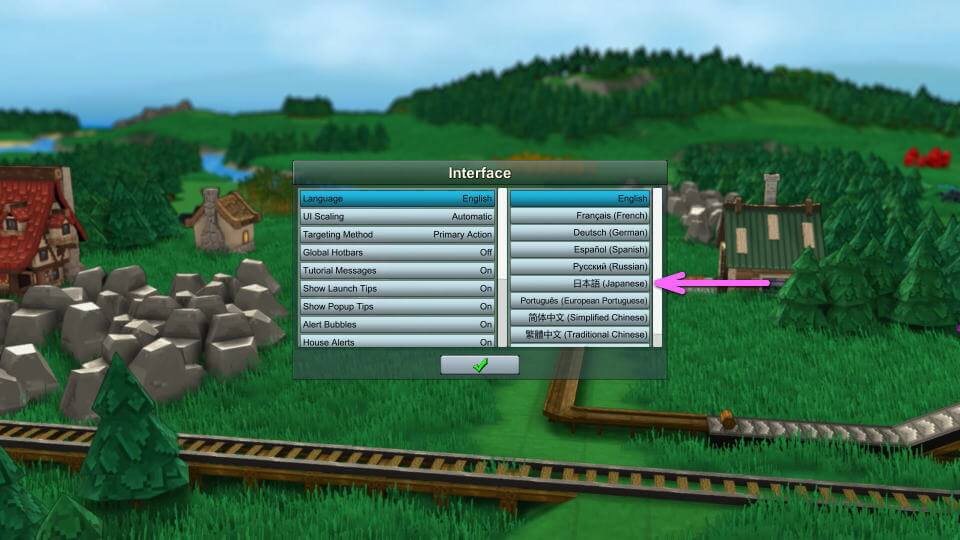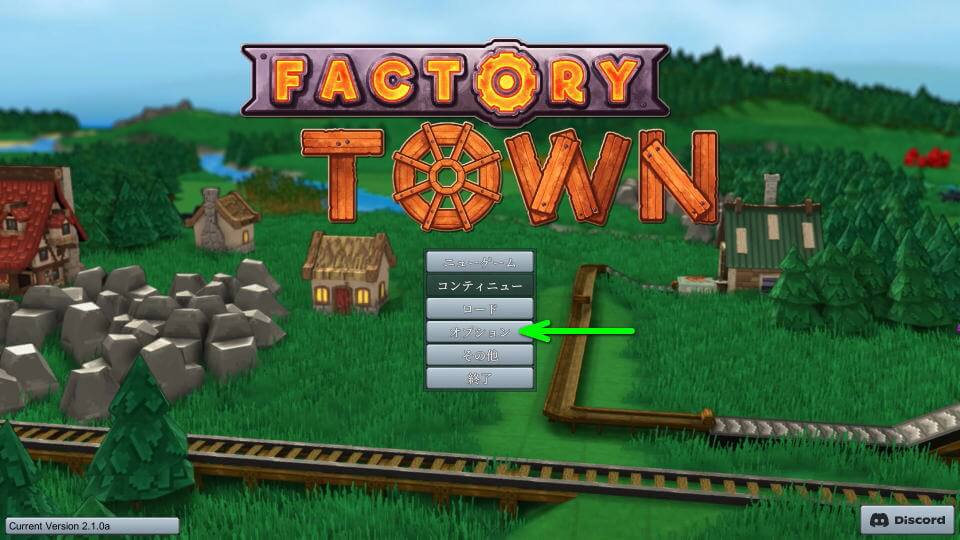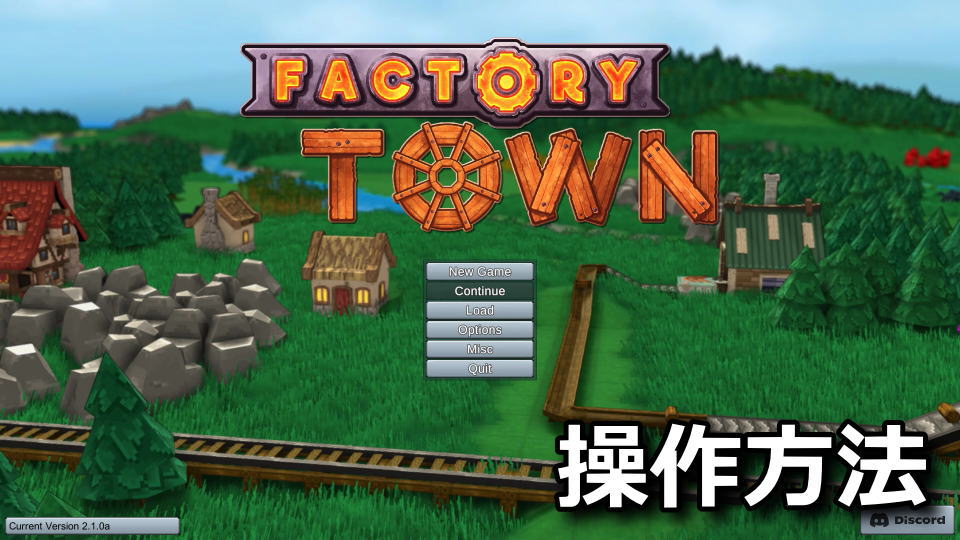
機械輸送システムを作成して可能な限り多くの作業を自動化していく、シミュレーションのFactory Town。
今回の記事ではこの「Factory Town」の日本語化に加え、キーボードやコントローラーの設定を解説します。
日本語化する方法
Factory Townを日本語化するには、起動後のタイトルメニューから「Options」を選択します。
Optionsに移動したら、上から3番目にある「Interface」を選択します。
Interfaceに移動したら「Language」を選択し、言語の候補の中から「日本語(Japanese)」を選択します。
するとすぐに言語の変更が反映され、ゲーム内の表示が日本語になります。
操作の確認方法
Factory Townの操作を確認するには、起動後のタイトルメニューから「オプション」を選択します。
オプションに移動したら、上から4番目にある「コントロール設定」を選択します。
キーボード設定
Factory Townの「キーボード設定」です。
| キーボード設定 | キー割り当て |
|---|---|
| プライマリ アクション | 左クリック |
| セカンダリ アクション | 右クリック |
| 一時停止 | Space |
| オブジェクトを回転:時計回り | R |
| オブジェクトを回転:反時計回り | Shift + R |
| Altカーソル:時計回り | Tab |
| Altカーソル:反時計回り | Shift + Tab |
| キャンセル | 右クリック |
| 削除 | Delete |
| アップグレード | U |
| カーソルツールのサイズアップ | Page Up |
| カーソルツールのサイズダウン | Page Down |
| オブジェクトのコピー | Ctrl + C |
| オブジェクトプロパティの貼付 | Ctrl + V |
| カメラの向き変更モード | 右クリック |
| カメラの水平移動モード | ホイールクリック |
| 移動ツール | M |
| アイテムを拾う | J |
| 削除ツールの切り替え | X |
| 資源を削除 | Ctrl + X |
| 範囲を選択 | |
| ブロックを選択 | |
| ピペットツール | Q |
| ブロックを有効にする | Enter |
| カメラを移動:前方 | W |
| カメラを移動:後方 | S |
| カメラを移動:左 | A |
| カメラを移動:右 | D |
| カメラを時計回りに回転 | |
| カメラを反時計回りに回転 | |
| カメラを回転させます:上 | |
| カメラを回転させます:下 | |
| カメラ ズームイン | ホイール上 |
| カメラ ズームアウト | ホイール下 |
| ヘルプ | .(ドット) |
| 建設メニューを開く | B |
| クイックアクセスメニューを開く | E |
| 研究メニューを開く | R |
| アイテム詳細メニューを開く | O(オー) |
| 商品メニューを開く | L |
| 生産状況メニューを開く | P |
| ワーカーメニューを開く | K |
| 共有インベントリメニューを開く | I(アイ) |
| ステータス | T |
| 目標メニューを開く | V |
| データオーバーレイを表示 | F |
| レイヤーの切り替え | G |
| 見下ろし視点表示 | |
| 流体パイプレイヤー | |
| 蒸気パイプレイヤー | |
| 採掘レイヤー | |
| マナパイプレイヤー | |
| オムニパイプレイヤー | |
| 戻る | Z |
| ゲームメニューを開く | F10 |
| クイックセーブ | F5 |
| スクリーンショットを撮る | F11 |
| 管理コンソールを開く | @ |
| 次の曲 | ](ライトブラケット) |
| 前の曲 | [(レフトブラケット) |
| ホットバーを表示 | H |
| ホットバーアイテム1を有効化 | 1 |
| ホットバーアイテム2を有効化 | 2 |
| ホットバーアイテム3を有効化 | 3 |
| ホットバーアイテム4を有効化 | 4 |
| ホットバーアイテム5を有効化 | 5 |
| ホットバーアイテム6を有効化 | 6 |
| ホットバーアイテム7を有効化 | 7 |
| ホットバーアイテム8を有効化 | 8 |
| ホットバーアイテム9を有効化 | 9 |
| ホットバーアイテム10を有効化 | 0 |
| ホットバーグループ1を有効化 | F1 |
| ホットバーグループ2を有効化 | F2 |
| ホットバーグループ3を有効化 | F3 |
| ホットバーグループ4を有効化 | F4 |
| メニューをナビゲートします:上 | カーソル上 |
| メニューをナビゲートします:下 | カーソル下 |
| メニューをナビゲートします:左 | カーソル左 |
| メニューをナビゲートします:右 | カーソル右 |
| ワールドカーソル:前方 | カーソル上 |
| ワールドカーソル:後方 | カーソル下 |
| ワールドカーソル:左 | カーソル左 |
| ワールドカーソル:右 | カーソル右 |
| ワールドカーソル:上 | Page Up |
| ワールドカーソル:下 | Page Down |
コントローラー設定
Factory Townの「コントローラー設定」です。
| コントローラー設定 | Xbox | DUALSHOCK 4 |
|---|---|---|
| 確認 | A | × |
| 戻る | B | ○ |
| ピペットツール | Y | △ |
| 建設メニューを開く | X | □ |
| 事前のチュートリアル | Y | △ |
| ゲームメニューを開く | ||
| 一時停止 | ||
| メニューセクションをナビゲートします:左 | LB | L1 |
| メニューセクションをナビゲートします:右 | RB | R1 |
| オブジェクトを回転:時計回り | RB | R1 |
| オブジェクトを回転:反時計回り | LB | L1 |
| カーソルツールのサイズアップ | RT | R2 |
| カーソルツールのサイズダウン | LT | L2 |
| メニューをナビゲートします:上 | 方向パッド上 | 方向キー上 |
| メニューをナビゲートします:下 | 方向パッド下 | 方向キー下 |
| メニューをナビゲートします:左 | 方向パッド左 | 方向キー左 |
| メニューをナビゲートします:右 | 方向パッド右 | 方向キー右 |
| ワールドカーソル:前方 | 方向パッド上 | 方向キー上 |
| ワールドカーソル:後方 | 方向パッド下 | 方向キー下 |
| ワールドカーソル:左 | 方向パッド左 | 方向キー左 |
| ワールドカーソル:右 | 方向パッド右 | 方向キー右 |
| ワールドカーソル:上 | RT | R2 |
| ワールドカーソル:下 | LT | L2 |
| カメラを移動:前方 | Lスティック上 | |
| カメラを移動:後方 | Lスティック下 | |
| カメラを移動:左 | Lスティック左 | |
| カメラを移動:右 | Lスティック右 | |
| カメラを時計回りに回転 | Rスティック上 | |
| カメラを反時計回りに回転 | Rスティック下 | |
| カメラを回転させます:上 | Rスティック左 | |
| カメラを回転させます:下 | Rスティック右 | |
| Altカーソル:時計回り | R3 | |
| Altカーソル:反時計回り | L3 | |

🛒人気の商品が日替わりで登場。毎日お得なタイムセール
📖500万冊の電子書籍が読み放題。Kindle Unlimited
🎵高音質な空間オーディオを体験しよう。Amazon Music Unlimited
🎧移動中が学習時間。Audible 30日間無料体験キャンペーン
📕毎日無料で読めるマンガアプリ「Amazon Fliptoon」